Содержание
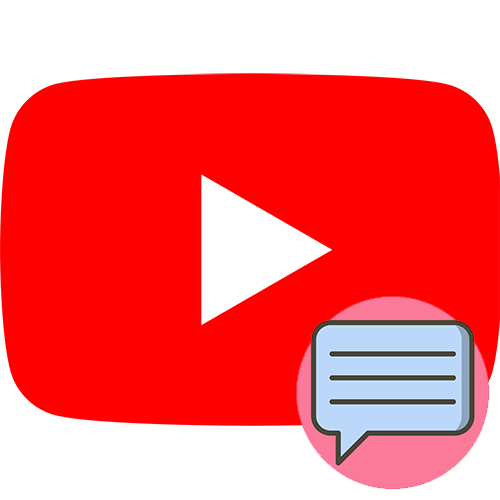
Доступность и широкое распространение смартфонов приводит к тому, что многие пользователи на постоянной основе просматривают Ютуб с этих девайсов. Помимо непосредственного поиска видео, фирменные приложения позволяют оставлять и читать комментарии, делиться в социальных сетях и многое другое. Узнаем, как посмотреть комментарии, оставленные на Ютубе под видео, с телефона.
Смотрим комментарии на YouTube со смартфона
В мобильном приложении доступно большинство из того, что есть в полноценной версии для компьютеров, поэтому никаких проблем с функциональными возможностями точно не возникнет, а это очень большой плюс для любого продвинутого пользователя и даже новичка. Можно подписываться на понравившиеся каналы блогеров, оставлять комментарии и читать их. Единственный минус — отсутствует возможность просмотра истории комментариев, оставленных на протяжении всего использования этого сервиса. Данная функция имеется только у ПК-версии сайта, мобильная версия и приложения позволяют лишь только читать комментарии, оставленные зрителями под роликами. При этом не имеет значения, чье это видео — ваше или другого автора. Авторам канала удастся модерировать комментарии через «Творческую студию» только с компьютера или через браузер с мобильного устройства, предварительно включив отображение полной версии сайта.
Процесс чтения комментариев не зависит от используемой операционной системы, поэтому обладателям устройств на Android и iOS остается выполнить одинаковые действия. Мы покажем, как это сделать, на примере Андроид.
-
Находим приложение Ютуб на телефоне и открываем него.
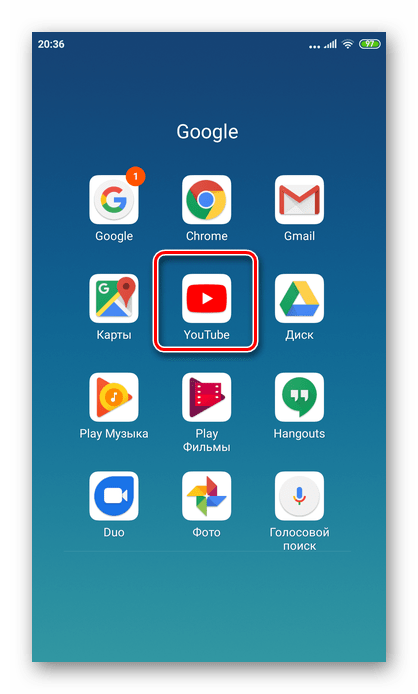
Выбираем любое видео, под которым хотели бы прочесть комментарии.
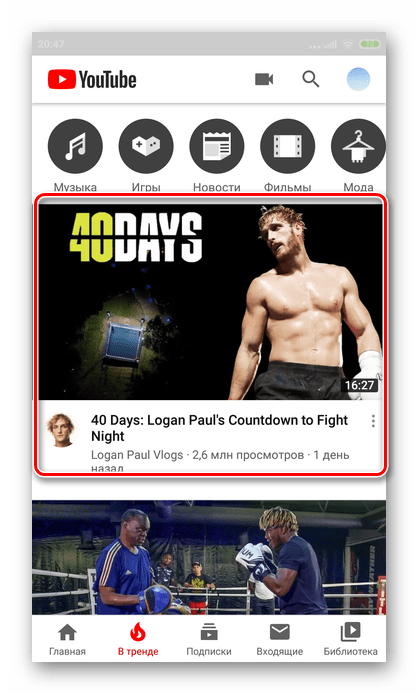
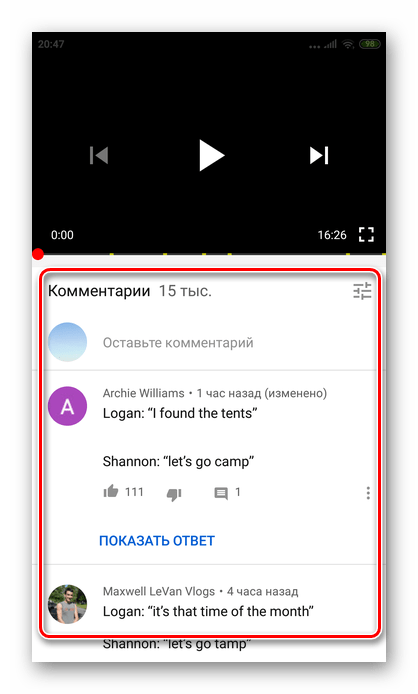
Следует учитывать, что из-за обновления политики Ютуба комментарии под некоторыми роликами закрыты. Это касается особенно детского контента или видео, в которых время от времени появляются несовершеннолетние лица. В таком случае вместо списка комментов отображается надпись «Комментарии отключены».
Для просмотра записей с мобильной версии сайта Ютуб на телефоне действия аналогичны.
Следует учесть, что если вы будете читать комментарии на телефоне во время просмотра видео, ваш просмотр не засчитается. Авторы контента рекомендуют своим подписчикам или просто зрителям ставить видео на паузу и читать, что написали другие пользователи. Это даст возможность создателю ролика получить дополнительные средства за монетизацию, а также повысить активность. Комментарии позволяют понять общее настроение зрителей от просмотра ролика, а также предоставляют обратную связь для подписчиков и автора контента. По правилам хостинга владелец канала может устанавливать различные фильтры на комментарии, которые будут блокировать сообщения, содержащие определенные слова и выражения.
Отблагодарите автора, поделитесь статьей в социальных сетях.
YouTube – популярная интернет-площадка, которая позволяет загружать, хранить и просматривать видеоролики. Помимо этого, зрителям видеохостинга предоставляется возможность выражать свое мнение относительно ролика в виде комментариев и лайков. В данной статье мы расскажем как оставить и посмотреть комментарии в Ютуб с телефона.

Как писать комментарии к видео
Комментарии в YouTube – важный инструмент обратной взаимосвязи между видеоблогером и зрительской аудиторией. Благодаря ему пользователь доносит создателю канала свою мысль по поводу просмотренного видеоматериала. На оставленный отзыв под видео могут ответить другие ютуберы и сам автор, что может привести к полноценному диалогу. Нередко, в комментариях видеоматериала в Ютуб разгораются целые дискуссии. Суть оставленного отзыва может быть любой:
- Положительные сообщения вдохновляют авторов на создание роликов такого же уровня или выше.
- Отрицательная оценка подписчика помогает узнать о допущенных ошибках.
- Оставляя вопросы по теме видео, пользователь может указать на свое присутствие на канале. Таким образом, отзыв зрителя не несет смысловой оценочной нагрузки.
Для того, чтобы оставить отзыв, не обязательно заходить в Ютуб с помощью компьютера, ведь можно воспользоваться мобильным приложением. Писать в Ютуб можно только под тем видеоматериалом, в котором разрешил автор. Кроме того, нужно иметь Google аккаунт. Для того, чтобы оставить отзыв под постом, необходимо:
- Перейти к самому видео, затем к форме для написания комментария, расположенную под ним.
- Пройти процедуру авторизации или регистрации в Google.
- В строке ввода напишите соответствующий текст.
- В завершении коснитесь кнопки „Оставить комментарий“.

Текст можно писать перечеркнутым, полужирным шрифтом и курсивом. Для того, чтобы применить полужирный необходимо с обеих сторон текста поставить звездочку: „*текст*“. Курсивный выделяется нижним подчеркиванием, как здесь „_текст_“. Перечеркнутый применяется так: „-текст-“.
Юзер может изменить оставленный отзыв или вовсе удалить его в течение 24 часов. Для этого нажмите на значок, который находится в правом верхнем углу. Видеоблогеры могут настроить комментарии таким образом, что перед публикацией они проходят проверку модератором. Все отзывы в Ютуб в автоматическом режиме проверяются на наличие спама.
Не пишите отрицательные и жестокие сообщения под видеороликами. Если видеоматериал содержит запрещенный для публикации контент, лучше отправьте жалобу на автора в администрацию сервиса Ютуб. В соответствие с правилами YouTube в комментариях запрещается:
- Размещать рекламу товаров, услуг и каналов.
- Оскорблять автора и других пользователей.
- Угрожать физической расправой оппоненту.
Перед тем как написать блогеру ознакомьтесь с ранее оставленными сообщениями другими ютуберами, чтобы лишний раз не повторять чужую мысль. В таком случае, лучше дополните выше изложенное мнение или оцените его с помощью иконки „сердечка“. Если ваше мнение расходится с мнением оппонента, вступите с ним в дискуссию. Для этого напишите соответствующий ответ на отзыв. Старайтесь писать кратко и содержательно. Как показывает практика, объемные тексты не читают до конца. Выразить свое отношение к просмотренному можно с помощью лайка или дизлайка. Если ролик вам понравился, коснитесь кнопки, в виде поднятого пальца вверх. Она находится сразу под видео. Поставить отрицательную оценку можно с помощью кнопки, с изображением опущенного пальца.

Как писать ответ другим пользователям
Для того, чтобы принять участие в обсуждении видеоролика пользователю необходимо выполнить такие действия:
- Коснуться опции „Ответить“, которая находится внизу комментария.
- Напишите ответ. Стоит отметить, что вначале текста будет стоять никнейм пользователя, с которым вы вступаете в диалог.
- Тапните на значок „самолетика“ для отправки сообщения пользователю.
Если представленная информация стала полезной, поделитесь ссылкой на статью с друзьями и знакомыми. Вдруг возникнут вопросы по теме, пишите в комментариях.

Интересные, объективные комментарии к роликам, размещенным на видеохостинге YouTube, позволяют эффективно продвигать контент в интернете. Как написать комментарий в YouTube и правильно его отправить с помощью ПК или смартфона? Как посмотреть оставленные комменты? Прочитайте статью, и вы узнаете ответы.
Для каждого видео на Ютубе предусмотрен один из трех вариантов оставления комментов:
- Видео на YouTube находится в открытом доступе. Написать комментарий под таким роликом возможно с компьютера, айфона или мобильного телефона, работающего на Андроид. Доступ к комментариям в Ютубе предоставляется каждому пользователю. Любой человек сможет присоединиться к обсуждению, предложить свою точку зрения.
- Нельзя оставить коммент к видео на YouTube, поскольку автором ролика не предоставлена такая возможность. Доступ к размещению комментариев на Ютубе с любого устройства ограничен. Комментировать ролик возможно только в двух случаях:
- он размещен в открытом доступе;
- вы знаете веб-адрес его страницы в интернете.
- Если вы получили URL-адрес видеоролика, то сможете не только смотреть видео и оставлять комментарии к нему, но и пересылать ссылку другим пользователям. Им тоже откроется доступ к содержимому ролика. Они смогут просматривать видео, комментировать и оценивать ролик, делиться своим мнением с другими участниками.
Оставляем комментарии с телефона

С помощью мобильного телефона не составит проблемы оставить комменты к видеоролику. Нужно установить на устройство официальное приложение YouTube. Оно разработано специально для планшетов и смартфонов, на которых установлена операционная система Android. Чтобы добавить комментарий к понравившемуся видео в приложении Ютуб, нужно действовать в соответствии с инструкцией. Вот она:
- После установки официального приложения YouTube на мобильное устройство вам потребуется зайти в него, выполнить регистрацию в системе или авторизоваться.
- Посмотрите в верхнюю часть экрана. Там вы увидите иконку «Поиск». В поисковую строку введите название того ролика, который вас интересует, а потом нажмите «Поиск».
- Перейдите на страницу с видеороликом, кликните на него. Начнется воспроизведение видео. В нижней части страницы вы обнаружите сноску «Комментарии». Рядом с ней будут располагаться другие видеоролики, которые связаны с данным видео.
- Кликните на поле с текстом «Оставить комментарий». Оно располагается с правой стороны от картинки с вашим профилем. Теперь на дисплее вашего мобильного устройства должна появиться виртуальная клавиатура.
- Напишите свой коммент. Его смогут читать остальные пользователи. Нажмите «Отправить». Вы можете изменить и отформатировать коммент. Допустимо изменять текст, выделять его жирным шрифтом или курсивом. Вы можете сделать текст перечеркнутым, добавить ссылку в коммент. Просто вставьте в комментарий URL-адрес.
Через приложение YouTube не составит проблемы поставить «лайк» тем комментам, которые показались вам интересными и познавательными. Это возможно сделать не только на странице просмотра видеоролика, но и во вкладке «Сообщество». Чтобы «лайкнуть» видео, войдите в свой аккаунт Ютуб, а затем перейдите на вкладку «Сообщество». Теперь нажмите на специальный значок «сердечко» рядом с надписью «Нравится». Если вы не считаете видеоролик удачным, то нажмите «Не нравится».
Рядом с вашим комментом другие пользователи увидят ваш аватар. Управлять комментами вы можете в мобильном приложении «Творческая студия». Оно предоставляет возможности для общения со зрителями, управления каналом с видеороликами. В «Творческой студии» имеется много тематических разделов. К примеру, «Панель управления», «Менеджер видео», YouTube Analytics. В последнем разделе вы увидите графики и отчеты. Они помогают отслеживать эффективность видеоканала.
Как оставить коммент к видео на компьютере?

Рассмотрим, как писать комментарии с персонального компьютера. Первый шаг — отыскать текстовое поле с надписью «Оставить комментарий». Нужно ввести в него коммент, а потом нажать «Отправить». Чтобы ответить на коммент, заинтересовавший вас, необходимо кликнуть на кнопку «Ответить», которая расположена под ним. Теперь нужно ввести текстовое сообщение, а затем отправить его.
На сайте видеохостинга Ютуб каждый пользователь сможет прикрепить комментарий. Сначала потребуется авторизоваться в аккаунте YouTube, отыскать нужный видеоролик, перейти в раздел «Комментарии». Вам понадобится кликнуть на значок «Меню». Следующий шаг — выбрать кнопку «Прикрепить», нажать на нее. Коммент будет прикреплен. Осталось кликнуть на синюю кнопку, чтобы сохранить изменения.
